在现代社会中手机已经成为人们生活中不可或缺的重要工具之一,苹果手机作为其中的佼佼者,其强大的功能和简洁的操作界面受到了广大用户的喜爱。有些用户可能对于如何在苹果手机上下载照片和扫描文件和图片还存在一些疑惑。本文将为大家详细介绍苹果手机如何下载照片以及如何利用iPhone手机进行文件和图片的扫描,帮助大家更好地利用手机提高工作和生活的便利性。
iPhone手机如何扫描文件和图片
具体步骤:
1.打开手机备忘录,可以新建个文件夹,或者默认存在系统的文件夹里。
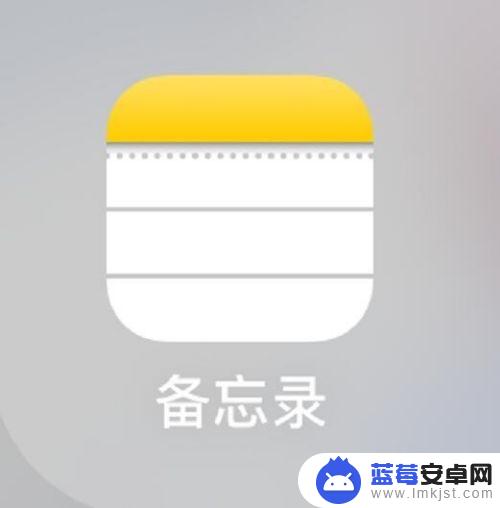
2.选择右下角-再选择中间的“+”号
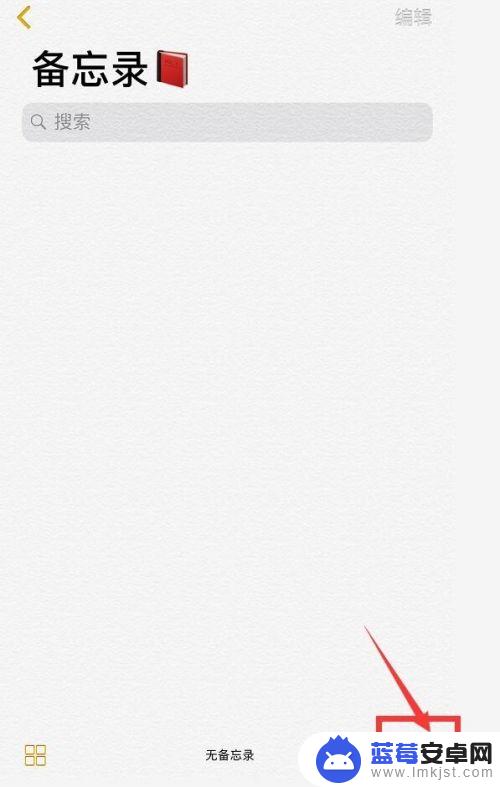
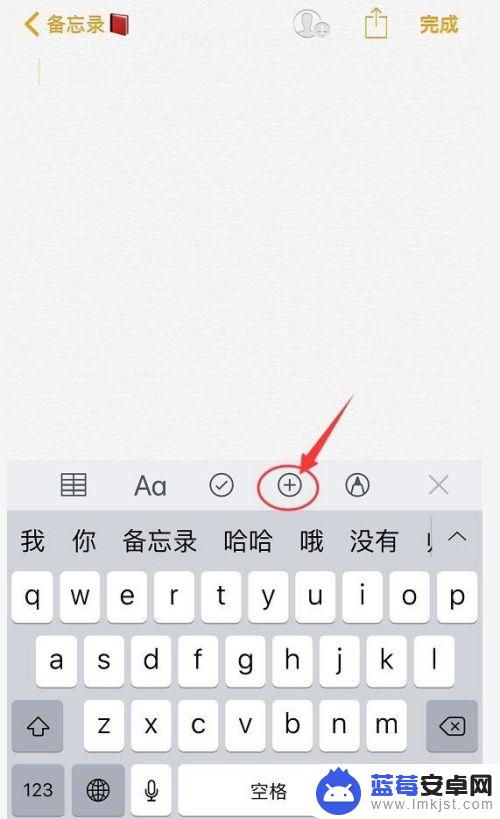
3.选择“扫描文稿”
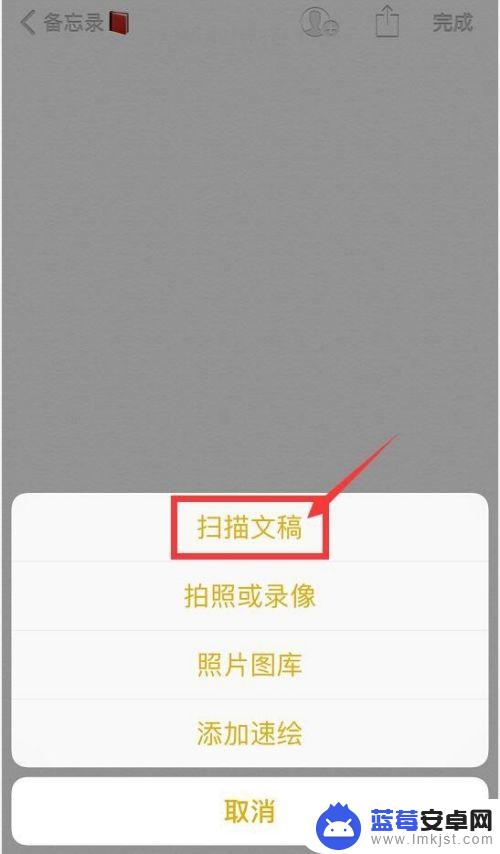
4.然后进行扫描,手机会自动扫描或者自己点下中间的圆
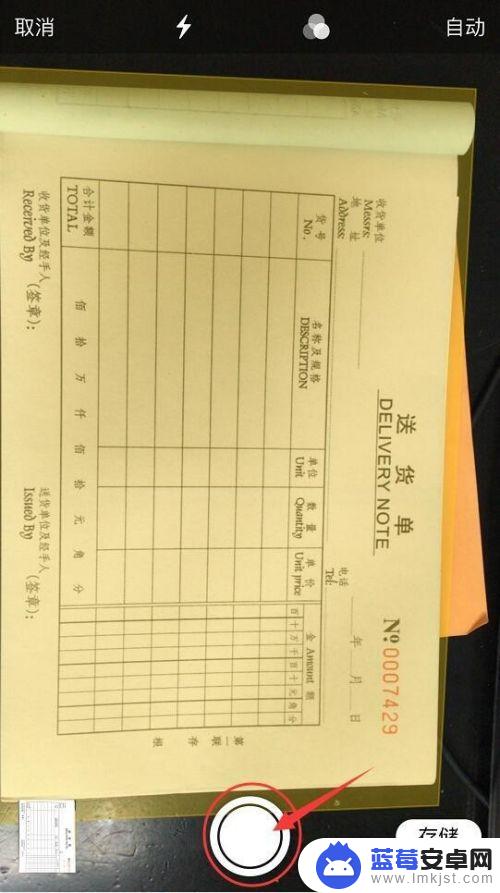
5.扫描好了,会出现个方形的框线,可以拖移四个圆点调整位置。
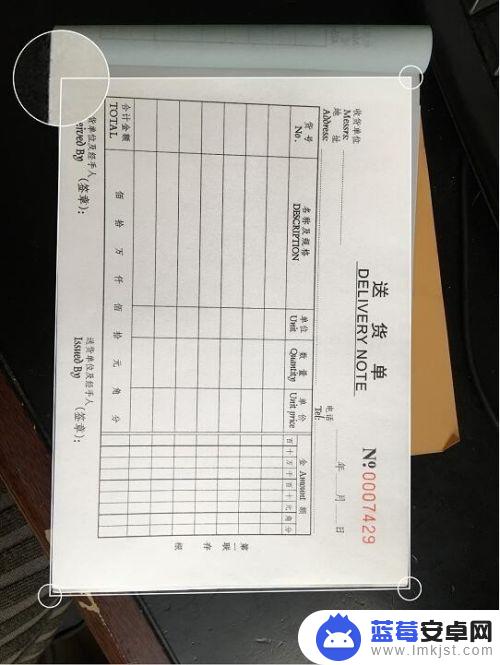
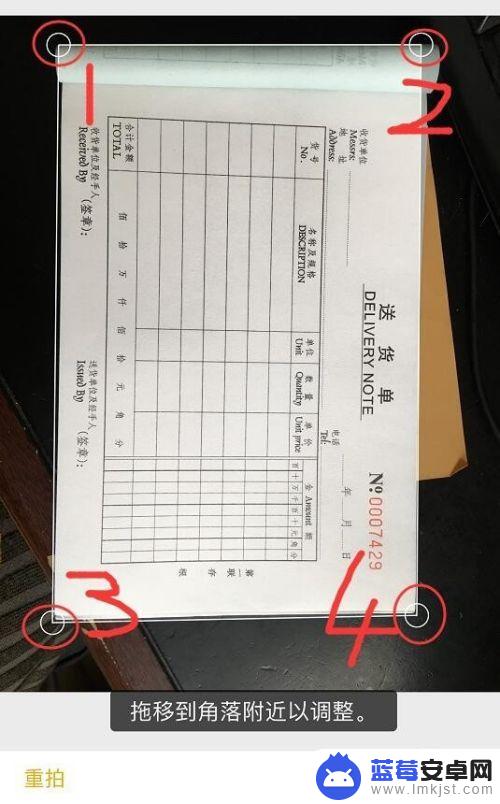
6.如果可以了就选择“继续扫描”,不满意的话可以选择“重拍”
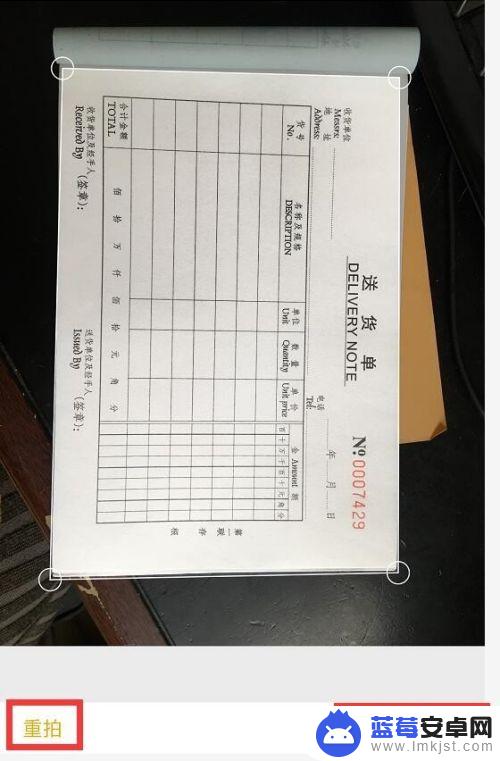
7.然后选择“存储”
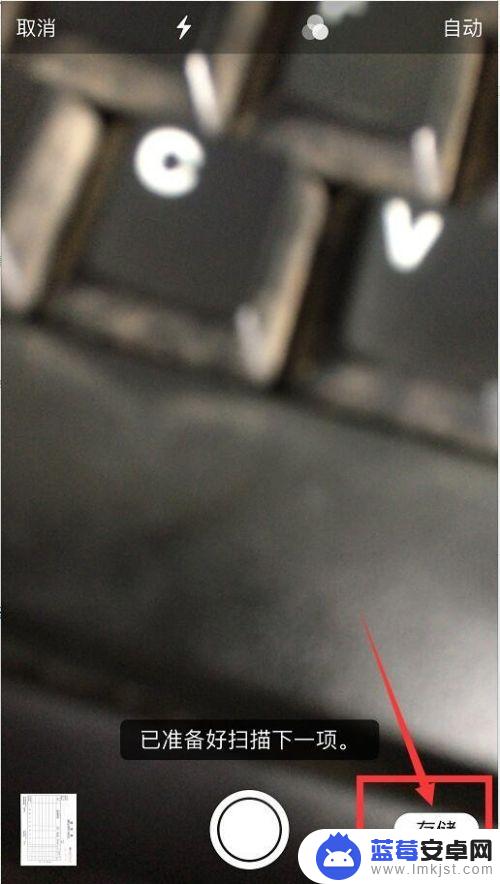
8.这里可以调整角落、调节色彩、调整方向等,根据自己的需求去调整
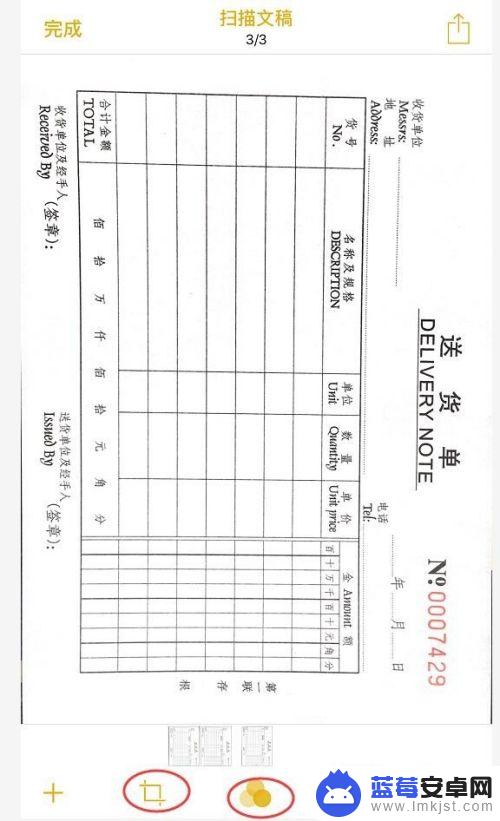
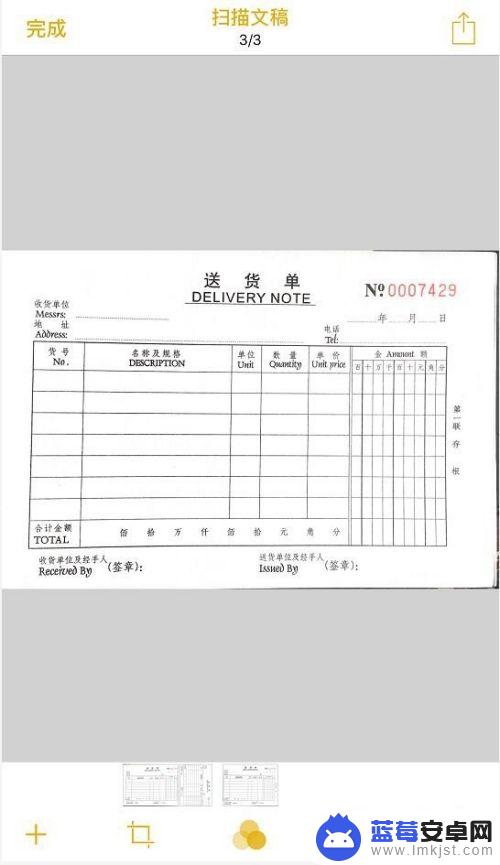
9.然后选择右上角的符号分享,或者长按扫描的文件拷贝然后直接发到微信粘贴给好友。
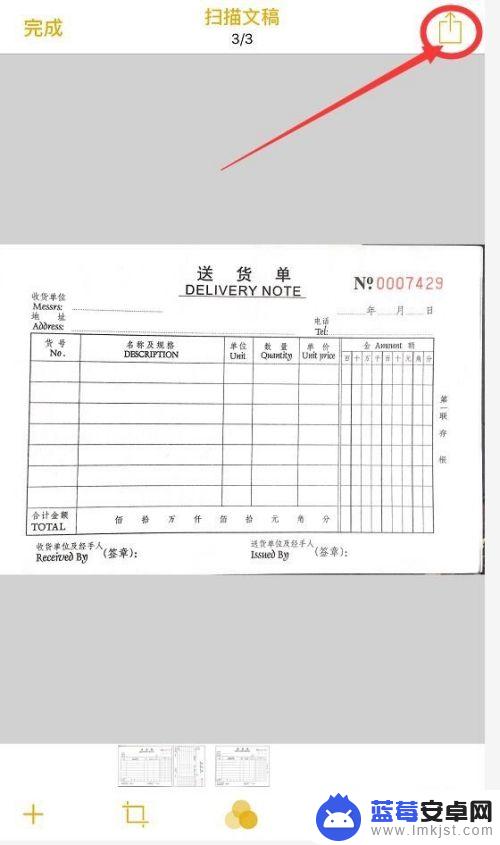
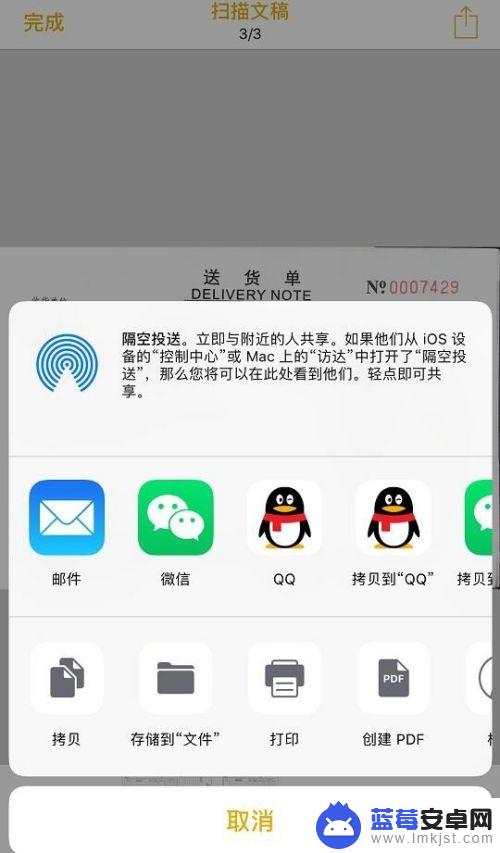
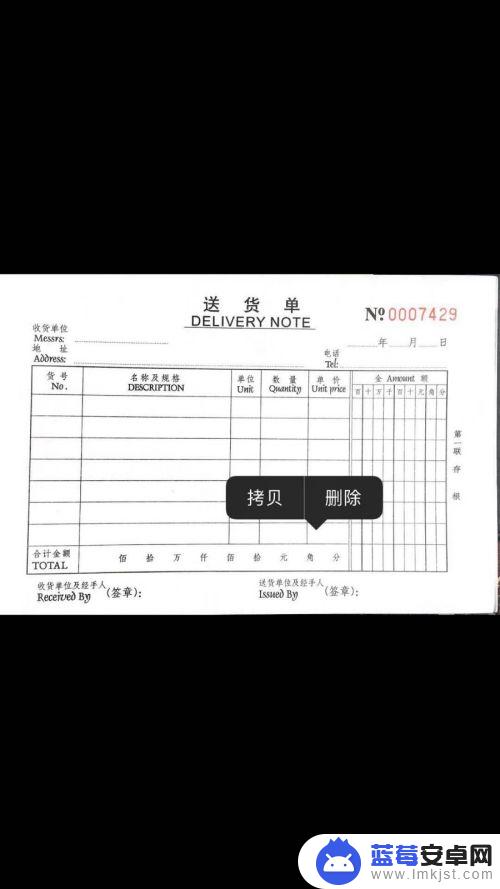
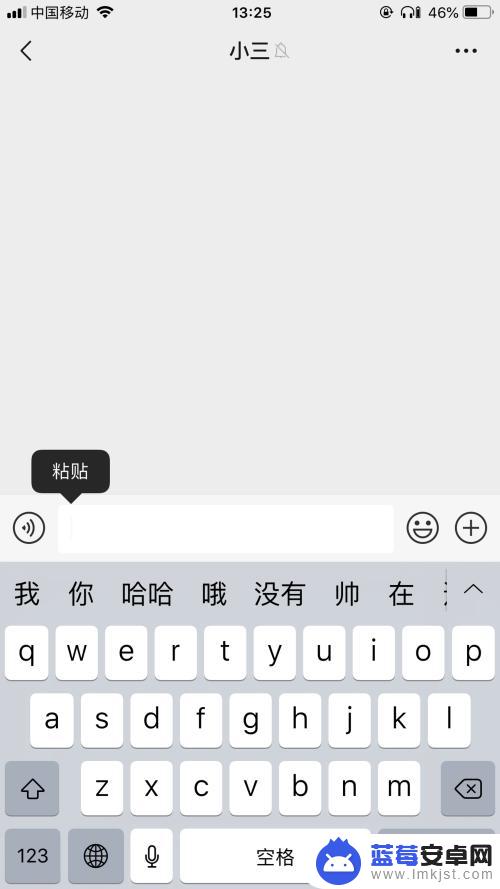

以上就是苹果手机如何下载照片扫描的全部内容,如果你遇到这个问题,可以按照以上方法解决,希望对大家有所帮助。












